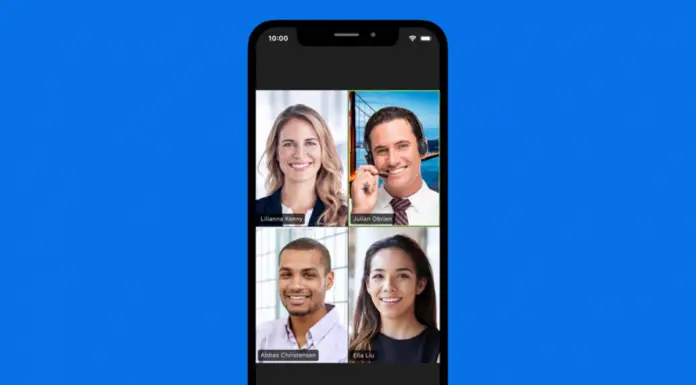Zoom heeft de manier veranderd waarop vergaderingen online worden georganiseerd. Het platform is wijdverspreid in bedrijven, maar ook in hogescholen, scholen en andere gemeenschappen.
Zoom combineert met succes de gratis versie met een sessielimiet van 40 minuten en abonnementsverkoop om deze beperking op te heffen.
Natuurlijk heeft Zoom de manier waarop videoconferenties werken veranderd dankzij de succesvolle cross-platform implementatie, waarbij u verbinding kunt maken vanaf de desktop, maar ook met behulp van mobiele apps en zelfs traditionele telefoons.
Deelnemen aan een videoconferentie via de telefoon kan handig zijn omdat u zo in contact kunt blijven, zelfs als u niet achter uw bureau zit. In dit artikel zal ik u vertellen hoe u aan een Zoom-gesprek kunt deelnemen met uw telefoon.
Hoe deelnemen aan een Zoom-vergadering via een mobiele app
De eenvoudigste manier om aan een Zoom-vergadering deel te nemen, is door de mobiele app te gebruiken en op de uitnodigingslink te klikken die door de host van de vergadering is verstuurd.
Zodra u op de link klikt, wordt de mobiele Zoom-app geopend en neemt u deel aan het gesprek.
De tweede manier is om de mobiele app te openen en te klikken op Join en vervolgens de ID van de vergadering in te voeren. Om deel te nemen aan een Zoom vergadering via de vergadering ID moet u het volgende doen
- Open de Zoom-app
- Klik op Join op de Meet & Chat tab
- Voer uw vergaderings-ID in die u van de host van de vergadering hebt ontvangen
Deelnemen aan een Zoom-vergadering met de traditionele telefoon
Deze functie leek me eerst nogal vreemd, maar toen realiseerde ik me hoe ze in de praktijk kon worden toegepast. Vooral als je een slechte internetverbinding hebt. En het kan je echt helpen om verbonden te blijven.
Om deel te nemen aan een Zoom-gesprek via de traditionele telefoon moet u het volgende doen:
- Open uitnodigingsbrief
- Zoek het mobiele nummer dat je moet bellen
- Bel gewoon dit nummer
- Voer uw vergadering ID in en druk op # om te bevestigen
- Voer uw deelnemers-ID in en bevestig met #
Dat is alles wat je nodig hebt, nu heb je het gesprek via de traditionele telefoon.
Hoe kunt u uw gesprek via de traditionele telefoon
Natuurlijk legt een traditionele telefoon beperkingen op aan de bediening, omdat je niet de interactieve elementen hebt om er gewoon op te tikken.
U kunt echter digitale commando’s gebruiken om de oproep te bedienen.
Dit zijn de commando’s die u kunt gebruiken wanneer u deelneemt aan Zoom-gesprekken via traditionele telefoons:
- 6 – Zet het geluid uit of aan.
- 9 – Vraag om je het woord te geven (alle andere deelnemers zullen het zien alsof je je hand opstak)